Föräldrakontrollsystem kanske inte är värda det för många, eller ännu mer av ett problem än en fördel. Men om du får barn och de ser innehåll på TV ensam, tro oss om vi säger att de kommer att vara din bästa allierade. Idag visar vi dig hur man aktiverar Netflix föräldrakontroll och alla fördelar det har.
Vad är föräldrakontroll?
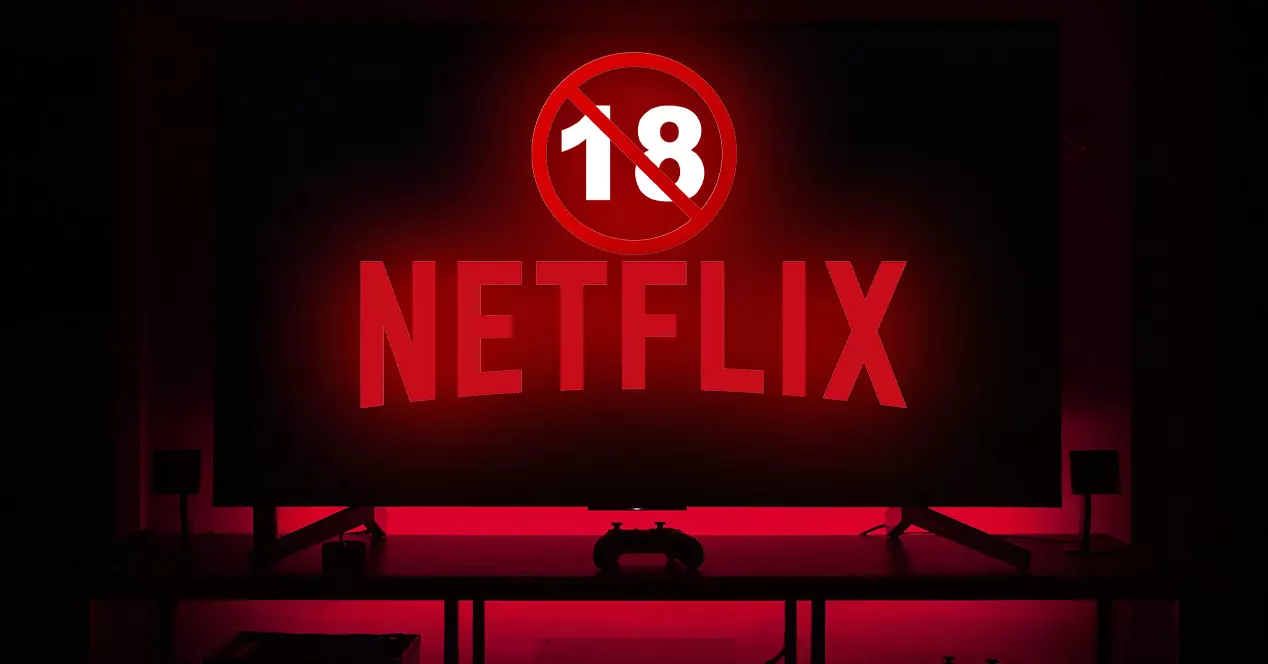
Det är mer än troligt att du vid denna tidpunkt i livet exakt vet vad föräldrakontroll eller kontroller består av. Men bara om det fanns någon som inte vet det är det en rad villkor, regler eller gränser som du kan fastställa. Med dessa parametrar skapade, talar om strömmande innehållsplattformar, kommer en viss del av serien, dokumentärer eller filmer som inte uppfyller dessa gränser inte att visas.
Ett tydligt exempel på detta är att sätta en åldersgräns på till exempel 12 år. Därför skulle allt innehåll som kategoriserats för äldre åldrar från det ögonblicket försvinna från listan över möjligheter. Detta är något som, om du är orolig för vad dina barn kan se på Smart TV i vardagsrummet eller i deras rum när du inte är närvarande, kommer det att göra att du inte har något att oroa dig för.
Det är sant att på dessa typer av plattformar som Netflix, HBO, Premium Video, etc. finns det barnprofiler. Men beroende på vårt barns ålder är det troligt att det fortfarande finns något innehåll som vi inte vill att han ska se. Av denna anledning ger Netflix oss ett brett spektrum av möjligheter inom föräldrakontroll att konfigurera vad de kan se och vad de kommer att ha tillgång till.
Föräldrakontrollinställningar för Netflix
Låt oss nu gå till den riktigt viktiga delen av den här artikeln, där vi kommer att visa dig allt du kan göra inom föräldrakontrollen av den stora röda N -plattformen.
Hur man skapar en barnprofil på Netflix

Det första är att skapa en profil för våra barn, så det blir ingen förvirring och vi kommer inte behöva göra ”uppoffringar” för att inte se allt som plattformen erbjuder när vi använder den.
Upprätta en barnprofil är superenkelt och vi kan göra det från vår egen Smart TV:
- När vi kommer åt Netflix -appen från TV: n (eller någon annan enhet) kommer vi att se profilvalspanelen innan vi når katalogen.
- Klicka på alternativet "Lägg till profil" som visas med ett "+" på skärmen.
- Skriv det namn du vill känna igen den här användaren för dina barn. I vårt fall har vi kallat honom ”Peques”.
- Sedan kan du ställa in en ikon och det språk du vill att den här profilen ska använda i följande alternativ.
- Slutligen, och kanske en av de viktigaste åtgärderna, är att kryssa i rutan ”Barnprofil” . Detta, som Netflix själv anger under rutan, kommer att upprätta en åldersgräns 12 år för denna profil.
- Klicka på "Klar" och den här profilen kommer nu att vara tillgänglig för användning.
Dessa steg kan vara tillräckligt för att hålla dina barn "säkra" från att se åldersopassande innehåll. Men om du vill ta föräldrakontroll av kontot ett steg längre, läs vidare.
Ställ in åldersgränser på Netflix

Om den fördefinierade åldersklassificeringen på 12 års barnprofil inte är giltig för just ditt fall (det beror på att du har ett yngre eller äldre barn utan att fylla 18 år) kan du justera andra intervall från ditt Netflix -konto.
Du behöver bara ange Netflix.com/Ditt konto avsnitt som indikerades för oss när profilen skapades från webbläsaren (vi kan inte göra detta på Smart TV eller i smartphone -appen). Denna adress tar dig till all information om ditt konto på plattformen: personuppgifter, fakturering, nedladdningshantering, etc. Men det som verkligen är viktigt för oss, den här gången, är det sista avsnittet som heter "Profil och föräldrakontroll".
Nu behöver du bara följa dessa steg:
- Rulla ner till den barnprofil du har skapat.
- Klicka på pilen till höger för att komma åt konfigurationsalternativen.
- Öppna menyn "Visa begränsningar" genom att klicka på "Ändra".
- Ange lösenordet för ditt Netflix -konto. Detta steg är nödvändigt för barnen själva
(Den smartaste)Öppna dessa inställningar för att ta bort gränserna. - Nu, i det övre fältet, kommer vi bara att behöva sätt märket på åldersgränsen innehållet som vi vill att vårt barn ska se.
Blockera en viss serie eller film

Om vi inte vill att ditt barn ska se en specifik serie eller film , kan vi också skapa ett specifikt block i samma nedre sektion. Du behöver bara:
- I avsnittet "Titelbegränsningar för xxx", där "xxx" är namnet på denna profil, skriv namnet på det du inte vill att han ska se.
- Välj den aktuella titeln i listan som visas med autoslutförandet.
Den serien eller filmen slutar automatiskt att visas för den här profilen även om du specifikt söker efter den i sökmotorn.
Om du i framtiden vill ta bort detta block , du behöver bara klicka på “x” som följer med innehållet i listan nedan.
Lösenordslås en profil på Netflix

Å andra sidan tillåter denna plattform för strömmande innehåll oss också att skapa ett lösenord för att komma åt profilerna på vårt konto.
Här kan vi lägga till det här lösenordet i vår sons profil genom att ange “Profillås” alternativ från den första menyn. Men det som verkar mer intressant för oss är att etablera lösenord i alla profiler som inte anpassar sig till deras ålder, det vill säga i vår egen. På så sätt blir du inte frestad att titta på serier eller filmer som inte passar honom.
Från och med nu, när vi går till den här profilen, kommer den att be oss om den åtkomstkod som vi har skapat.
Upptäck allt dina barn har sett på Netflix

Slutligen har vi möjlighet till allt våra barn har sett på Netflix och den dag de gjorde det. Att komma åt denna historik är lika enkelt som att gå in i "Visningsaktivitet" -menyn från startmenyn.
Här har vi tillgång till en komplett lista över allt som denna profil har sett på plattformen. Dessutom är ett alternativ som Netflix nyligen har lagt till att föräldrarna (kontoadministratören) kommer att få en e-mail varje 15-dag där denna visningshistorik visas.
Detta kan gränsa till kränkningen av din integritet. Men med tillgång till en så bred katalog med serier och filmer av alla slag, är det värt att ha detta ess i ärmen om det behövs.